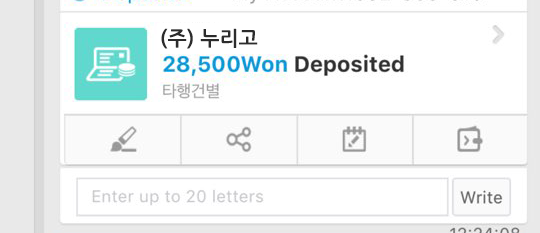솔라피 OAuth2 연동 Node & Express를 이용하여 앱 만들기
앱 소개
간단한 웹 문자 발송 어플리케이션을 만들어보도록 하겠습니다.
로그인은 솔라피의 OAuth2를, 개발 언어는 NodeJS를 사용하였습니다.
OAuth 2란
다양한 서비스들에서 네이버 로그인, 구글 로그인, 페이스북 로그인, 카카오 로그인 등등 SNS나 다른 서비스를 이용한 소셜 로그인을 하는 것을 보셨을겁니다.
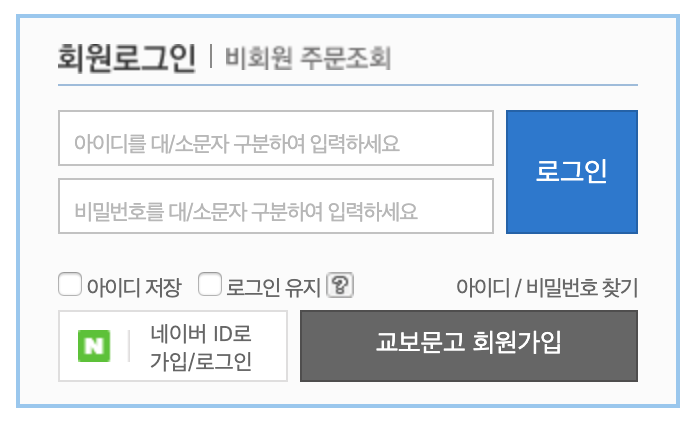
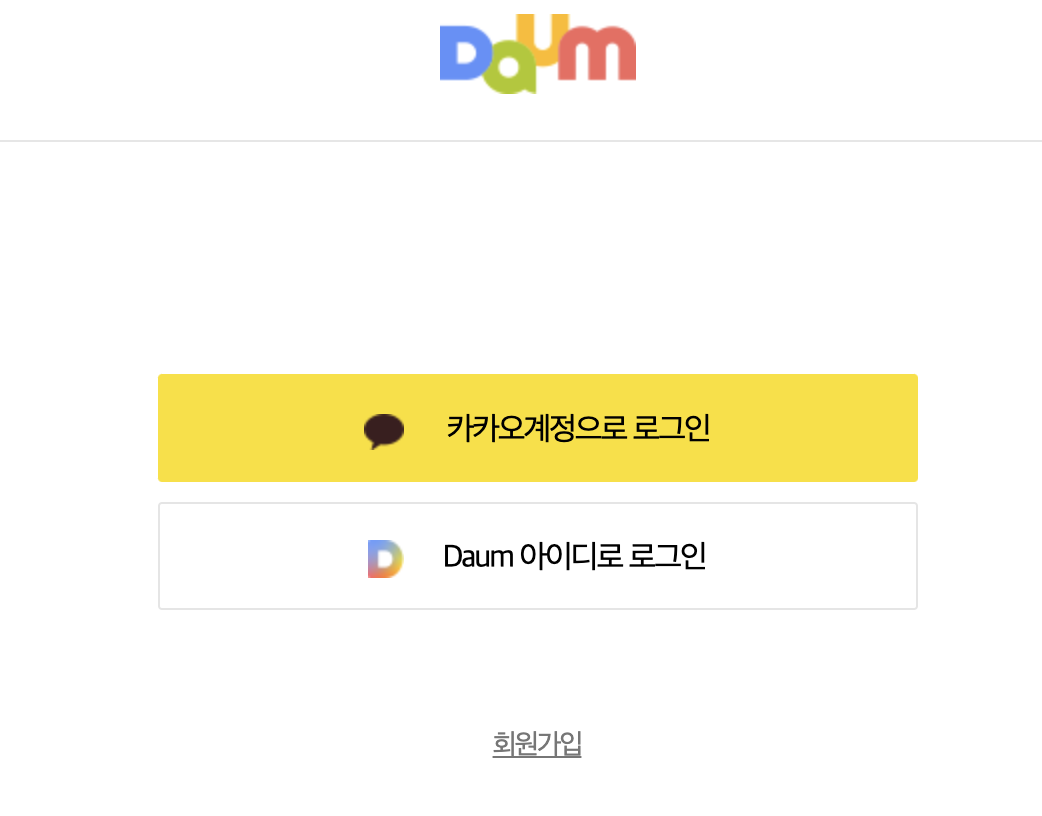
이러한 소셜 로그인을 지원하는 이유는 서비스 운영면에서 보았을 때 계정 관리를 신뢰할 수 있는 외부 서비스에 맡길 수 있다는 점에서 관리가 줄어들고 보안적으로도 더 안전해집니다.
제가 사용하려는 솔라피 또한 이러한 OAuth 2 서비스를 제공하고 있습니다.
OAuth 2의 내부 흐름은 솔라피 문서에서도 확인할 수 있습니다.
서버 구현하기
먼저 Node로 OAuth 2 및 문자 전송 등 앱의 전반적인 기능을 담당할 서버를 구현합니다.
작업 폴더를 하나 만들고 npm 셋팅을 합니다.
$ npm init
서버로는 Node의 대표 서버 모듈인 express를 사용합니다.
$ npm i --save express
index.js 파일을 만들고 간단하게 서버를 구현해봅니다. 서버의 port는 8080으로 하였습니다.
이제 서버를 직접 실행해봐야 합니다.
코드가 수정될 때마다 서버를 재시작 해야하는 귀찮은 점을 방지하고자 nodemon도 사용해줍니다.
$ sudo npm i -g nodemon
npm init을 통해 생성된 package.json에서 npm start 명령을 설정하고
"scripts": {
"start": "nodemon index.js"
}
터미널에서 실행해봅니다.
$ npm run start
성공적으로 실행이 되었다면 console에 다음과 같이 출력됩니다.
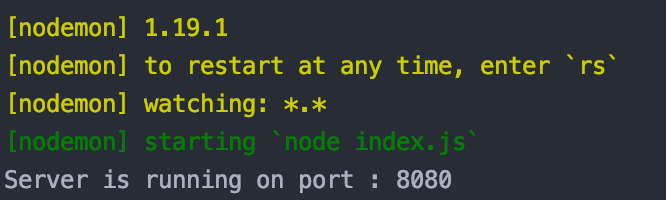
OAuth 2 로그인 버튼 제작하기 앱 등록을 먼저 완료해야 합니다.
웹 페이지를 띄워주기 위해 EJS 템플릿 엔진을 사용하였습니다. 템플릿 엔진은 hogan, pug 등 아무거나 사용해도 무관합니다.
EJS를 설치합니다.
$ npm i --save ejs
먼저 views/index.ejs 파일을 하나 만들고
<!doctype html>
<html>
<head>
<title>솔라피 로그인</title>
</head>
<body>
<form action="/login">
<input type="submit" value="솔라피 로그인">
</form>
</body>
</html>
index.js에서 view engine을 설정하고 라우팅을 잡아줍니다.
app.set('view engine', 'ejs')
app.get('/', (req, res) => {
return res.render('index')
})
저장 후 성공적으로 반영 되었다면 http://localhost:8080 로 접속 시 다음과 같은 페이지가 출력됩니다.
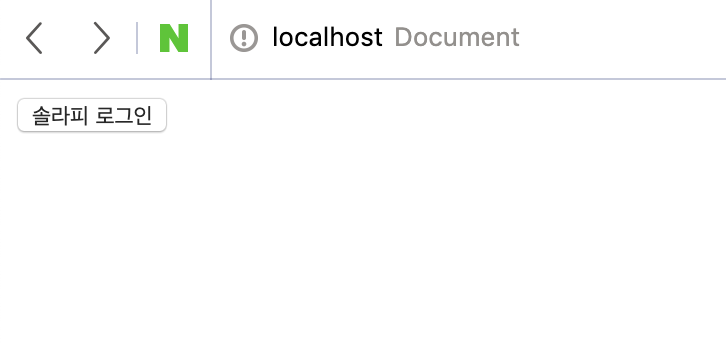
현재 상태에서 버튼을 누르면 아직 form action에 해당되는 /login 라우트를 잡아주지 않았기 때문에 오류가 발생할 것 입니다.

이제 /login 라우트를 잡아줍니다.
/login에서는 accessToken을 발급 받기 위한 authorizationCode를 발급 받기 위해 아래 파라미터들을 https://api.solapi.com/oauth2/v1/authorize 로 넘겨줘야 합니다.
이때 넘겨주는 파라미터 값은 앱 생성 시 발급받은 값들로 넣어주시면 됩니다.
저희의 경우 메시지 발송만 할 것이기 때문에 scope는 message:write 만 사용할 것 입니다.
더 많은 기능을 사용하기 위해서는 다른 권한 목록 링크를 참고하여 추가로 입력해 주시기 바랍니다.
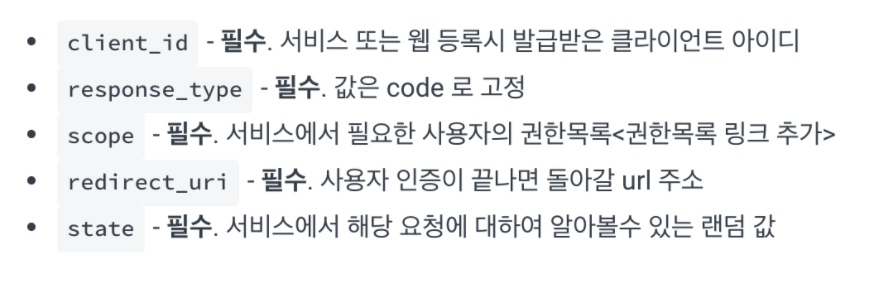
app.get('/login', (req, res) => {
const uri = `https://api.solapi.net/oauth2/v1/authorize?` +
`client_id=CIDPL49TEFPSPLZS&` +
`redirect_uri=http://localhost:8080/authorize&` +
`response_type=code&` +
`scope=message:write&` +
`state=ADFN31fmD1fa4`
return res.redirect(uri)
})
저장 후 다시 솔라피 로그인 버튼을 누르면 이렇게 로그인 페이지가 나옵니다. 만약 이미 로그인이 되어 있다면 로그인은 생략됩니다.
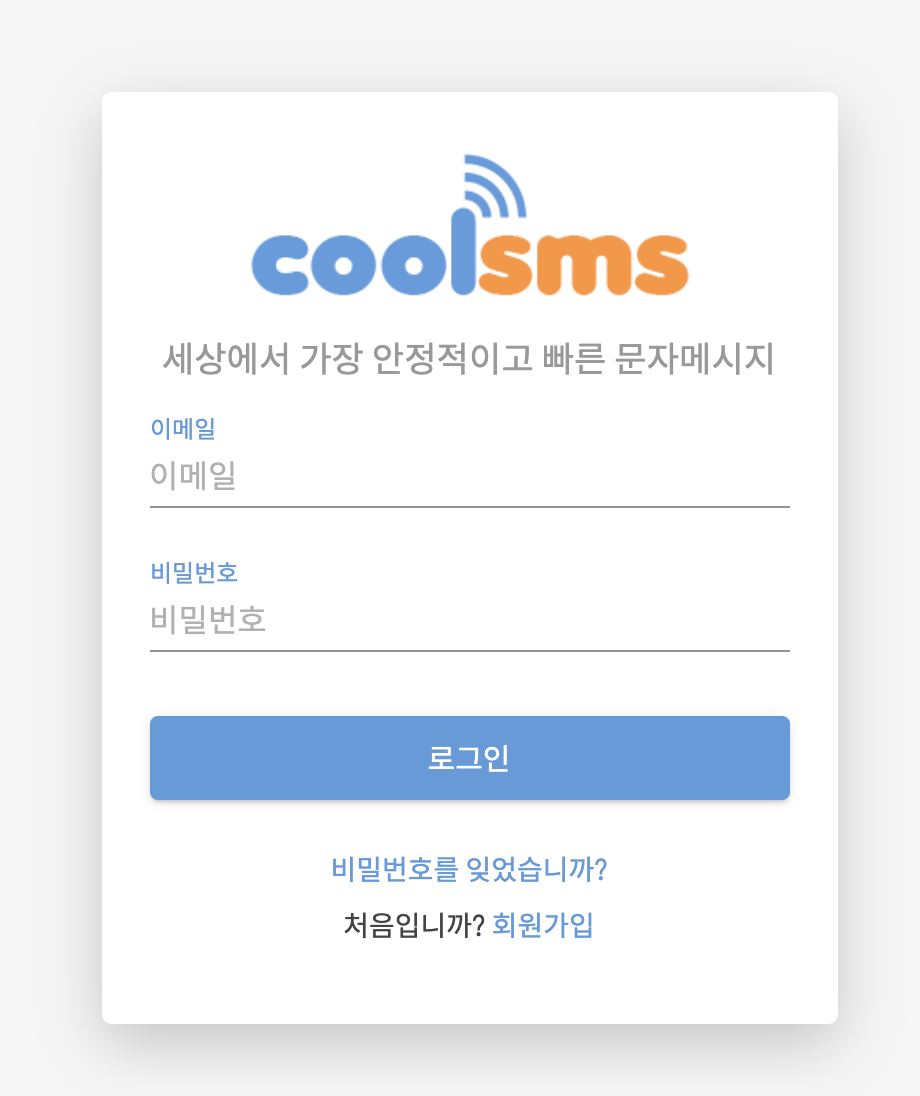
로그인에 성공하면 다음과 같이 권한 요청 페이지가 나옵니다.
이 페이지에서는 해당 앱이 사용자들에게 어떤 권한들을 요청하는지 볼 수 있으며 승인을 하게 되면 앱 개발자가 해당 사용자의 허용된 권한에 한해서 정보를 사용할 수 있습니다.
아까 말한 것처럼 메시지 발송만 하는 앱 이기에 scope는 message:write 만 사용할 것 입니다.
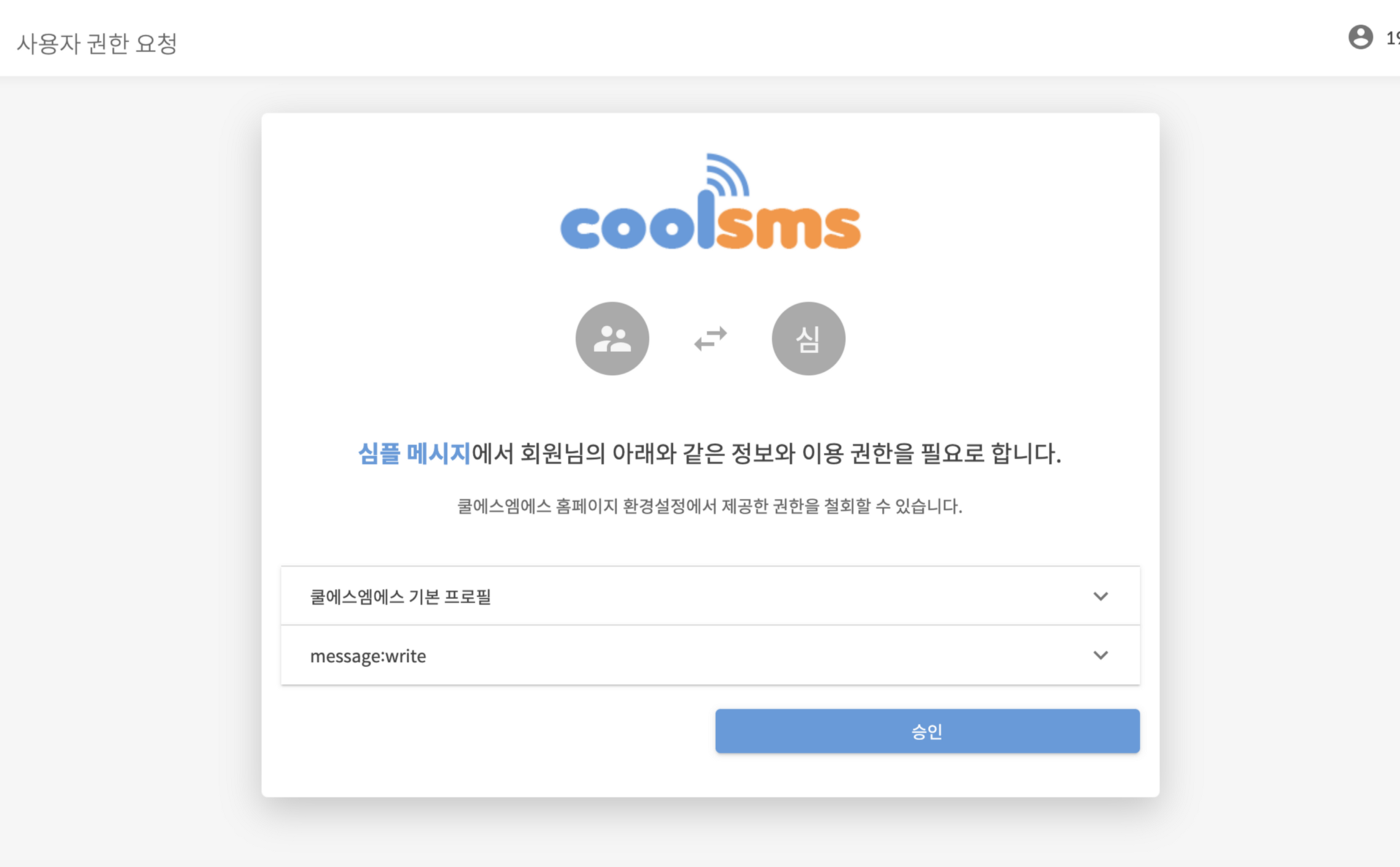
승인을 하면 설정한 redirectUri로 code가 발급됩니다.
하지만 마찬가지로 아직 라우트를 잡아주지 않았기 때문에 아래와 같은 에러가 발생합니다.
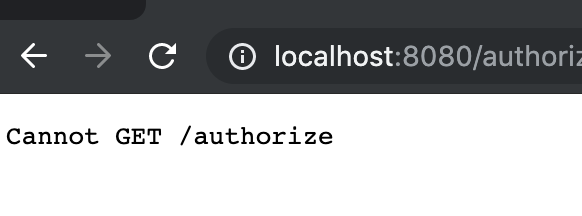
/authorize 에서는 넘겨받은 authorizationCode로 accessToken을 발급 받는 작업을 합니다. 관련 문서 바로가기
app.get('/authorize', (req, res) => {
})
먼저 API Request를 하기 위해 request와 request-promise를 설치합니다
$ npm i --save request request-promise
accessToken을 발급 받기 위해 아래와 같은 파라미터를 이용해 HTTP Request를 보냅니다.
grant_type의 경우 authorizationCode를 사용하기 때문에 값을 authorization_code로 고정시켜 둡니다.
code의 경우는 redirect 될 시에 query 값으로 넘어오기 때문에 req.query로 받아줍니다.
마찬가지로 client_id, client_secret, redirect_uri는 앱 생성 시 발급받은 값들로 넣어주시면 됩니다.
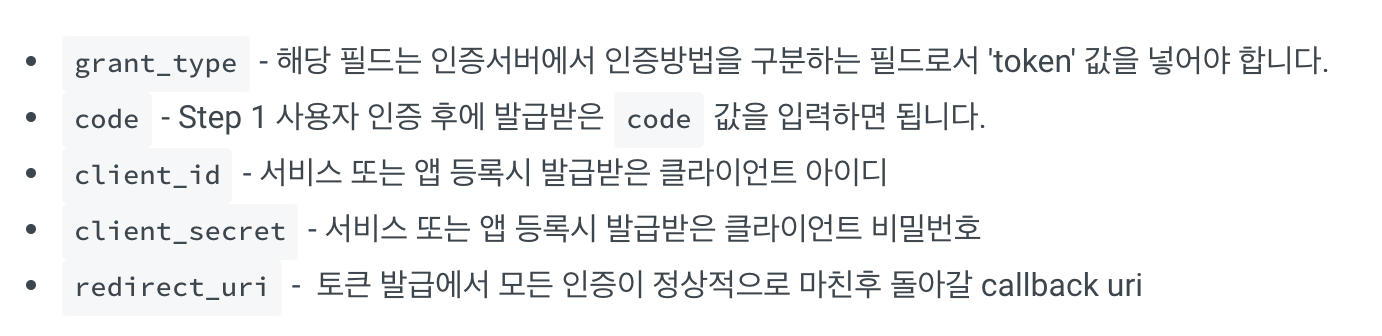
const request = require('request-promise')
app.get('/authorize', (req, res) => {
const { code } = req.query
const result = await request({
method: 'POST',
uri: 'https://api.solapi.net/oauth2/v1/access_token',
body: {
code,
grant_type: 'authorization_code',
client_id: 'CIDPL49TEFPSPLZS',
client_secret: 'PQKQ0FKPLVFYIYIG3LZEVWB0B9WTZXNQ',
redirect_uri: 'http://localhost:8080/authorize'
},
json: true
})
console.log(result)
})
result를 console.log 로 값을 확인해봅니다.
성공 시 result 값은 다음과 같습니다.
{
"access_token": "eyGciOiNiIsIkpXVCJ9.eyJ0NTY3ODkwIiwibWRtaW4iOnRydWV9...",
"refresh_token": "ciOiJIUzI1NkpXVCJ9.dWIiOiIxMjM0Y3ODIiwibmFtZSIkpv4gR...",
"scope": [ "message:write" ],
"token_type": "Bearer"
}
이제 이 access_token을 저장하여(쿠키나 SessionStorage 등) 후에 솔라피 API들에 요청을 보낼 때에 토큰을 헤더에 실어서 보내면 정상적으로 API 인증처리가 완료됩니다.
이 예제에서는 express cookie를 사용하도록 하겠습니다.
$ npm i --save cookie-parser
설치 후에 사용은 다음과 같이 합니다.
const cookieParser = require('cookie-parser')
app.use(cookieParser())
이제 받아온 access_token을 쿠키에 저장합시다.
쿠키 이름은 APP_COOKIE로 하였으나 원하는 이름으로 지정할 수 있습니다.
res.cookie('APP_COOKIE', result.access_token, {
'httpOnly': false,
'signed': false,
'encode': String
})
이제 토큰을 받았으니 토큰을 이용해서 발송을 하는 페이지로 이동해 줍니다.
res.redirect('send')
send 라우트에서는 문자 발송 기능을 담당합니다.
app.get('/send', (req, res) => {
res.render('send')
})
<!doctype html>
<html>
<head>
<title>문자 발송</title>
</head>
<body>
<form action="/send" method="post">
<input type="text" placeholder="발신번호" name="from">
<input type="text" placeholder="수신번호" name="to">
<input type="text" placeholder="내용" name="text">
<input type="submit" value="발송하기">
</form>
</body>
</html>
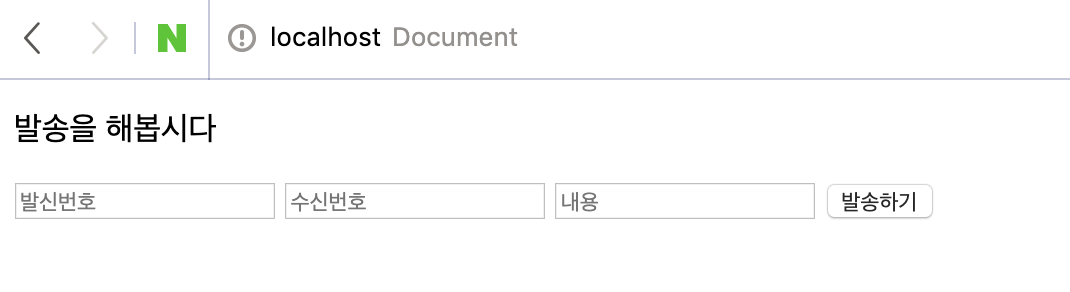
express의 post 요청에서 body 값을 가져오려면 bodyParser 미들웨어를 설치하고 적용해야 합니다.
$ npm i --save body-parser
const bodyParser = require('body-parser')
app.use(bodyParser.urlencoded({
extended: true
}))
post의 /send에서는 문자를 발송하는 요청을 할 것입니다.
from, to, text는 form에서 보내주어 req.boby에서 가져오고,
header에 토큰 정보가 들어가야 하기 때문에 req.cookies에서 토큰 정보인 APP_COOKIE를 가져옵니다.
app.post('/send', async (req, res) => {
const { from, to, text } = req.body
const { APP_COOKIE } = req.cookies
const result = await request({
method: 'POST',
uri: 'https://api.solapi.net/messages/v4/send',
headers: {
'Authorization': `bearer ${APP_COOKIE}`
},
body: {
message: {
from,
to,
text
},
agent: {
appId: 'vTL0qHdlXXXp'
}
},
json: true
})
res.send(result)
})
특히 요청을 보낼때에 body 부분에 앱 아이디를 필수로 입력하셔야 메시지 발송 시 수익이 발생하게 됩니다.
agent: {
appId: 'vTL0qHdlXXXp'
}
이제 http://localhost:8080/ 로 가서 순서대로 로그인부터 발송까지 진행해 보시면 아래와 같은 결과값을 보실 수 있습니다.

솔라피 문자 발송 내역에서도 확인이 가능합니다.
특히 앱 아이디를 넣은 경우는 발송 내역에도 앱 아이디가 나오므로 정상적으로 들어갔는지 확인하시면 됩니다.
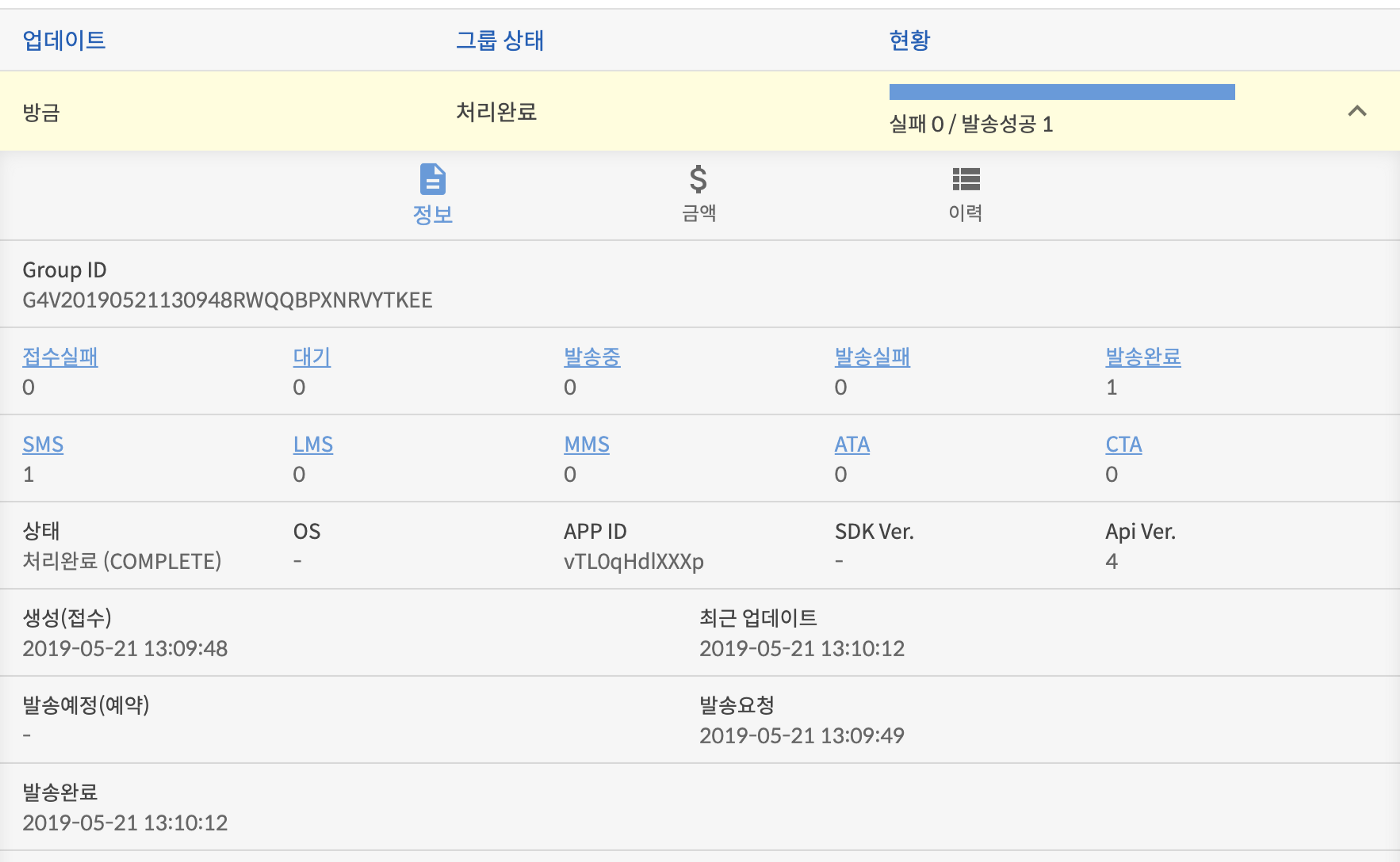
이렇게 솔라피 OAuth2 연동 Node & Express를 이용하여 앱 만들기가 완료되었습니다.
지금부터 발송 건마다 쌓여가는 수익금을 확인해보세요.
또한 실제로 적용한 사례를 체험해보세요.
수익 정산 발송에 성공하면 수익 내역 페이지에서 아래와 같이 정산 받을 금액을 확인할 수 있습니다.
정산은 매달 10일 오전 11시에 이루어지며, 정산된 금액은 언제든지 계좌로 출금이 가능합니다.
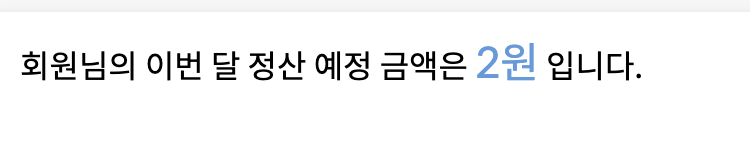
수익금 출금 실제로 한달 뒤 10일에 메일로 정산 알림이 와서 솔라피 사이트의 잔액 사용 내역으로 들어가보니 수익금이 들어온 것을 확인할 수 있었습니다.
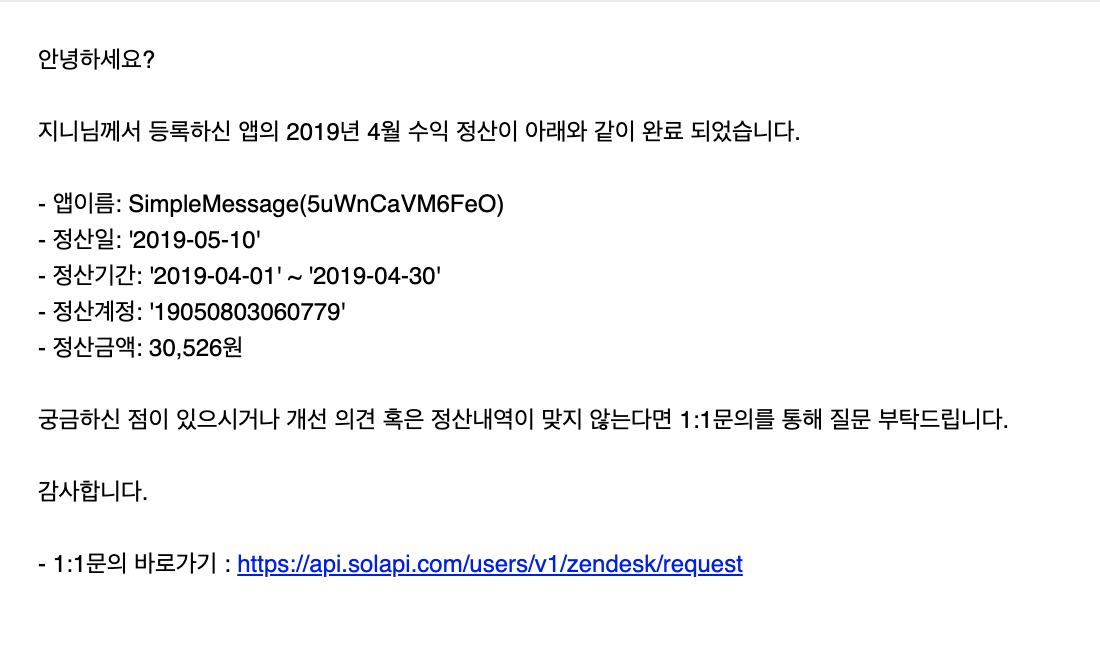

정산된 수익금은 위에서 언급한대로 자유롭게 출금이 가능하기 때문에 출금 요청 내역으로 가서 제 계좌로 출금을 해보았습니다.
계좌 등록 후 출금할 금액을 입력하고 예상 출금 금액을 확인한 뒤 출금 요청 버튼을 누릅니다.
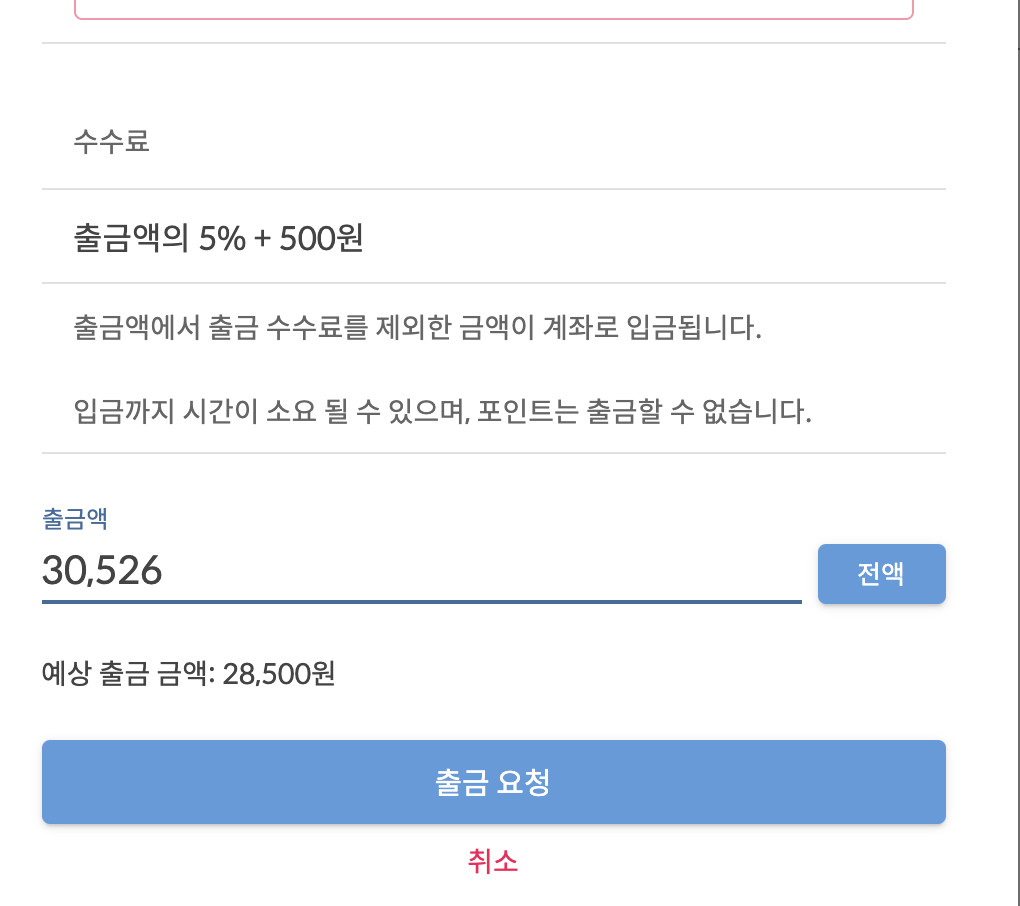
요청이 완료 되었으면 이렇게 대기중으로 표시됩니다.
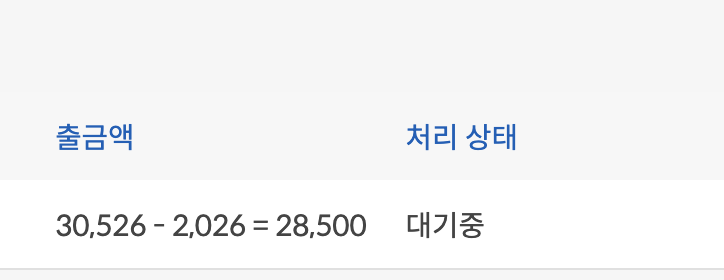
몇일 후 메일을 확인해보니 이렇게 출금 처리 알림 메일이 도착하였습니다.
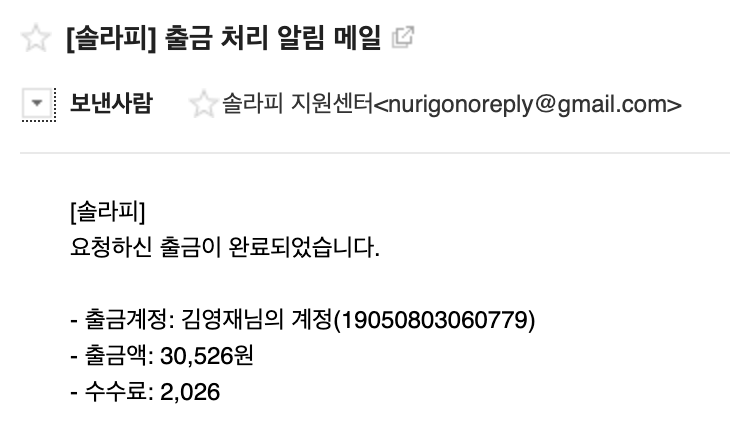
실제로 은행 어플에서 확인해보니 수수료를 제외한 금액이 입금 된 것을 확인할 수 있었습니다.